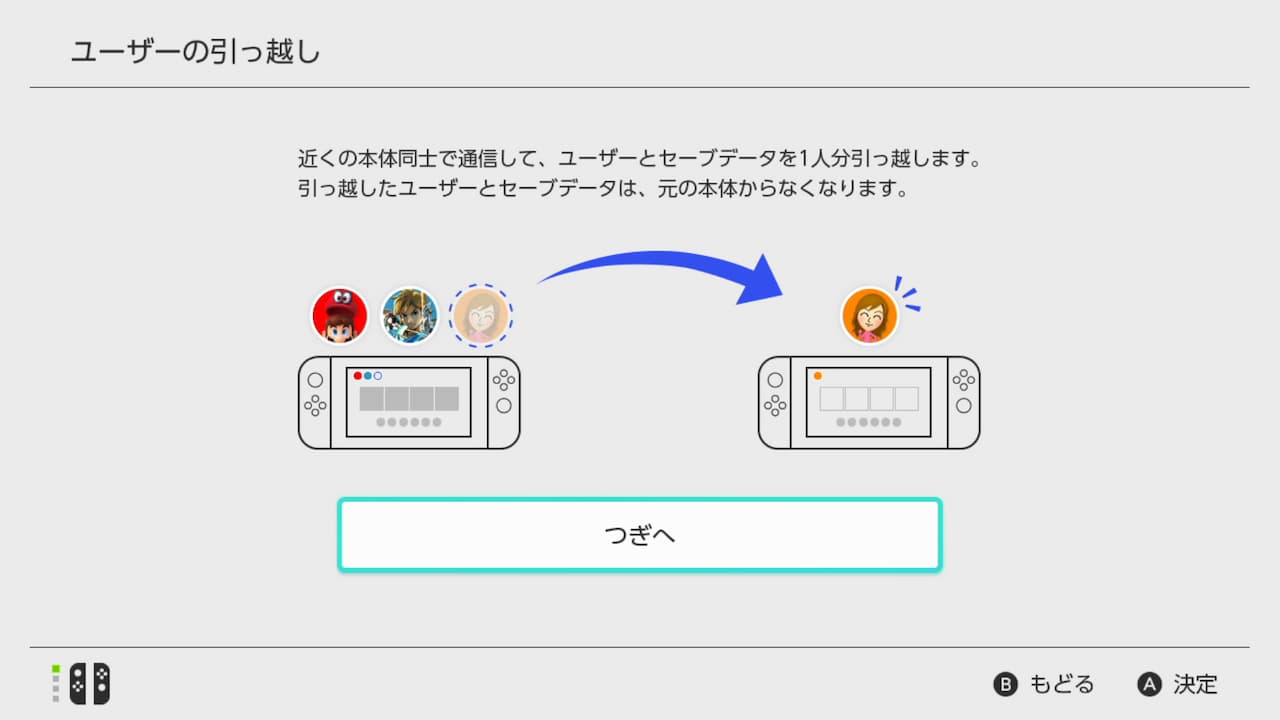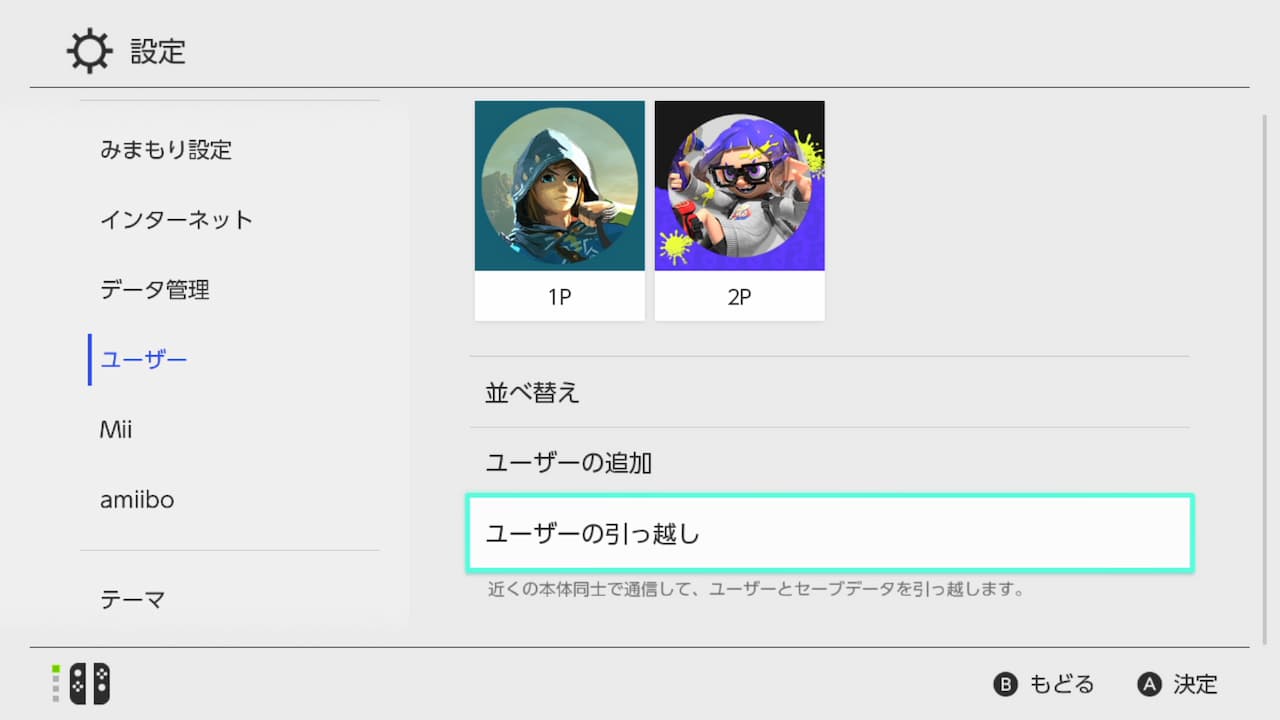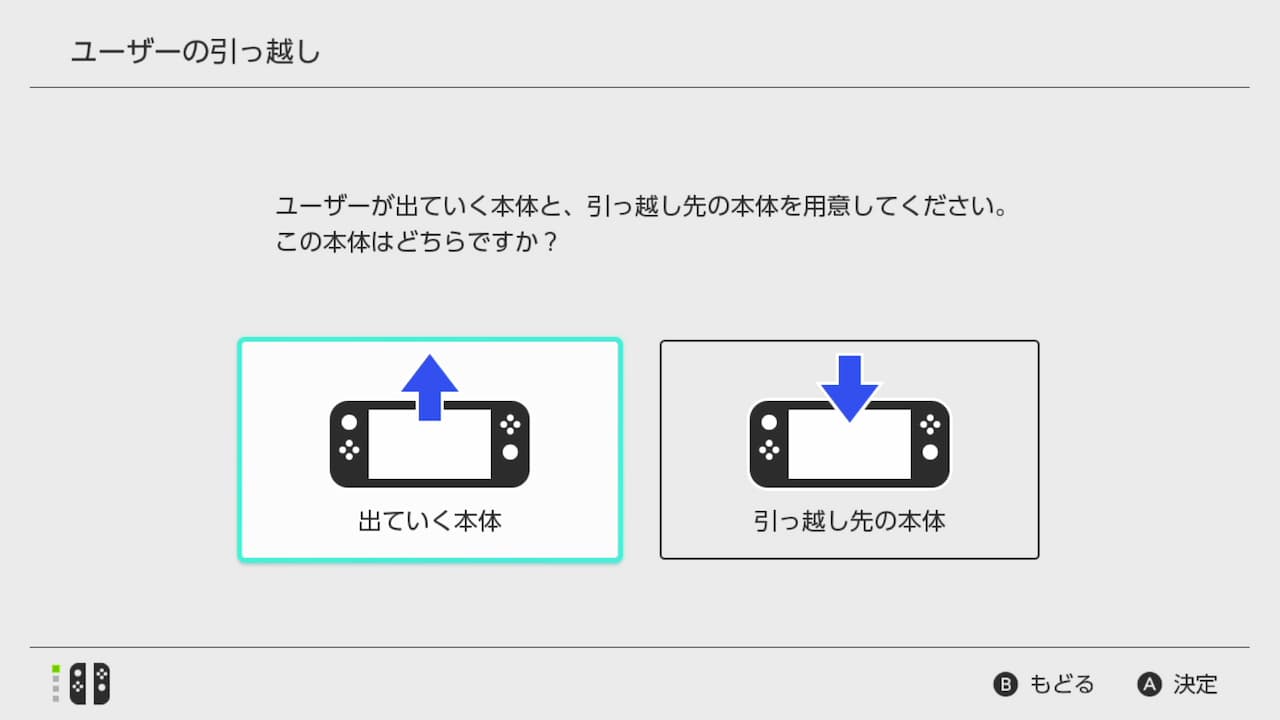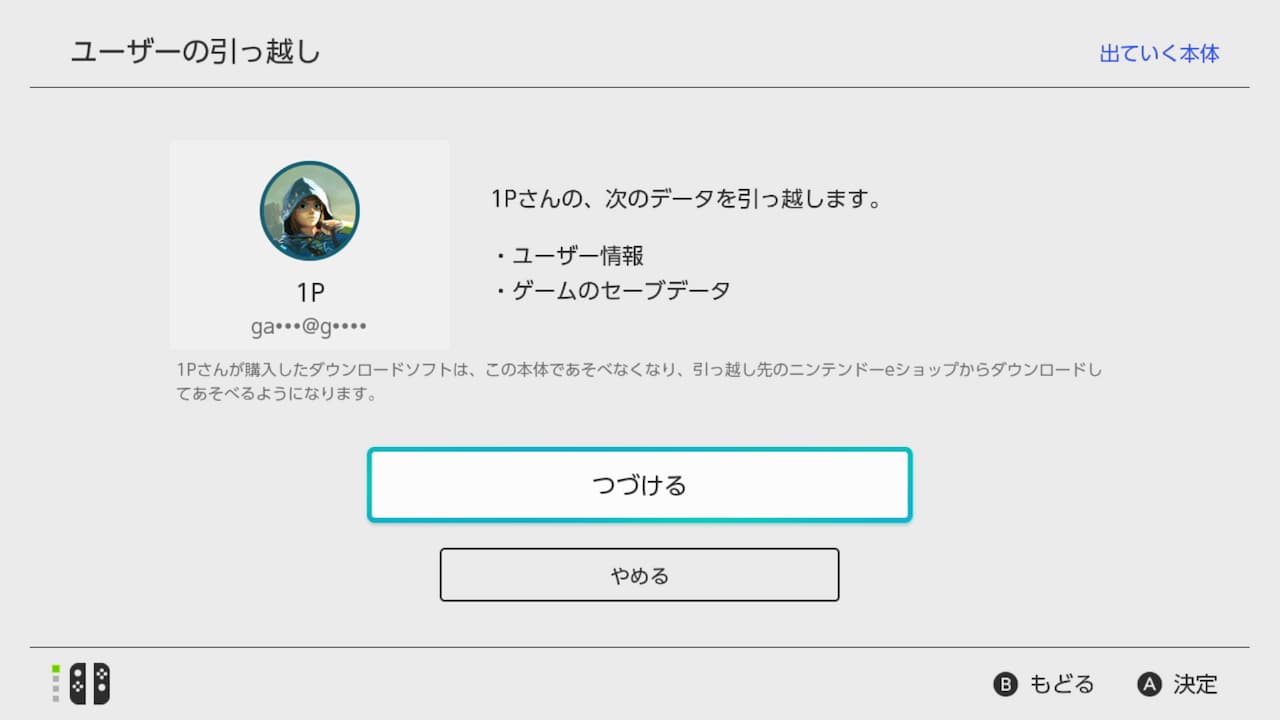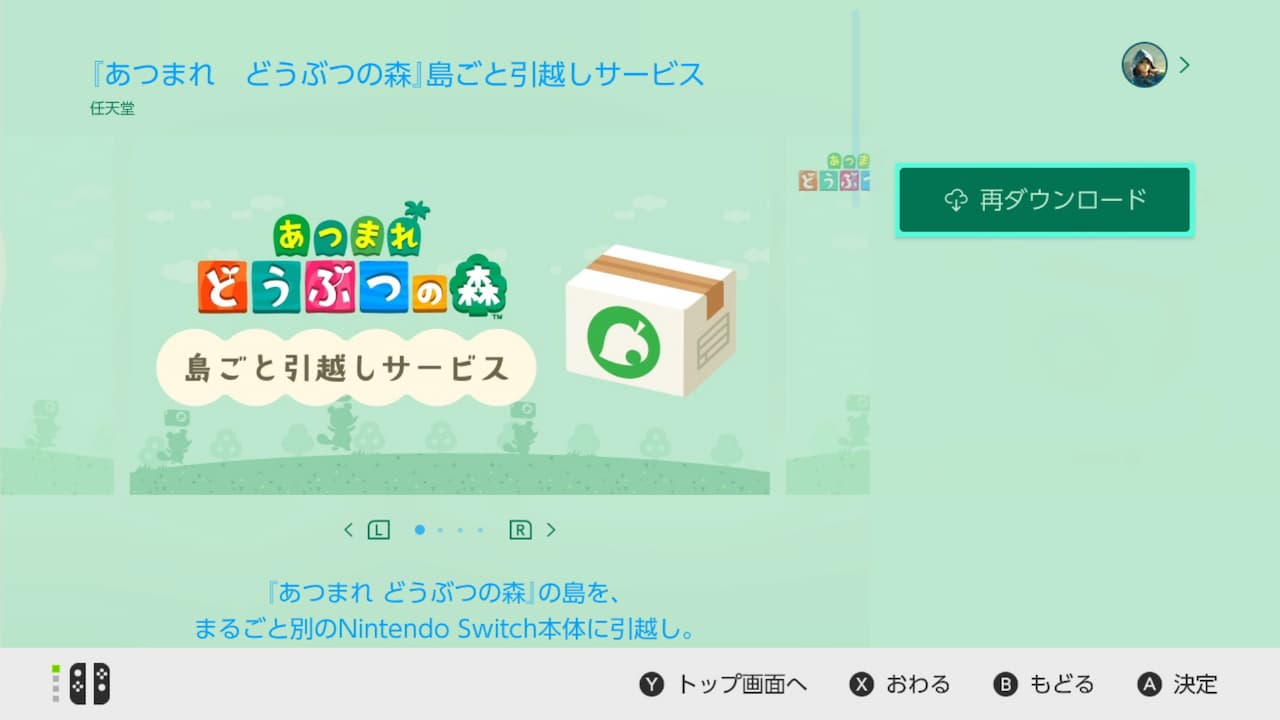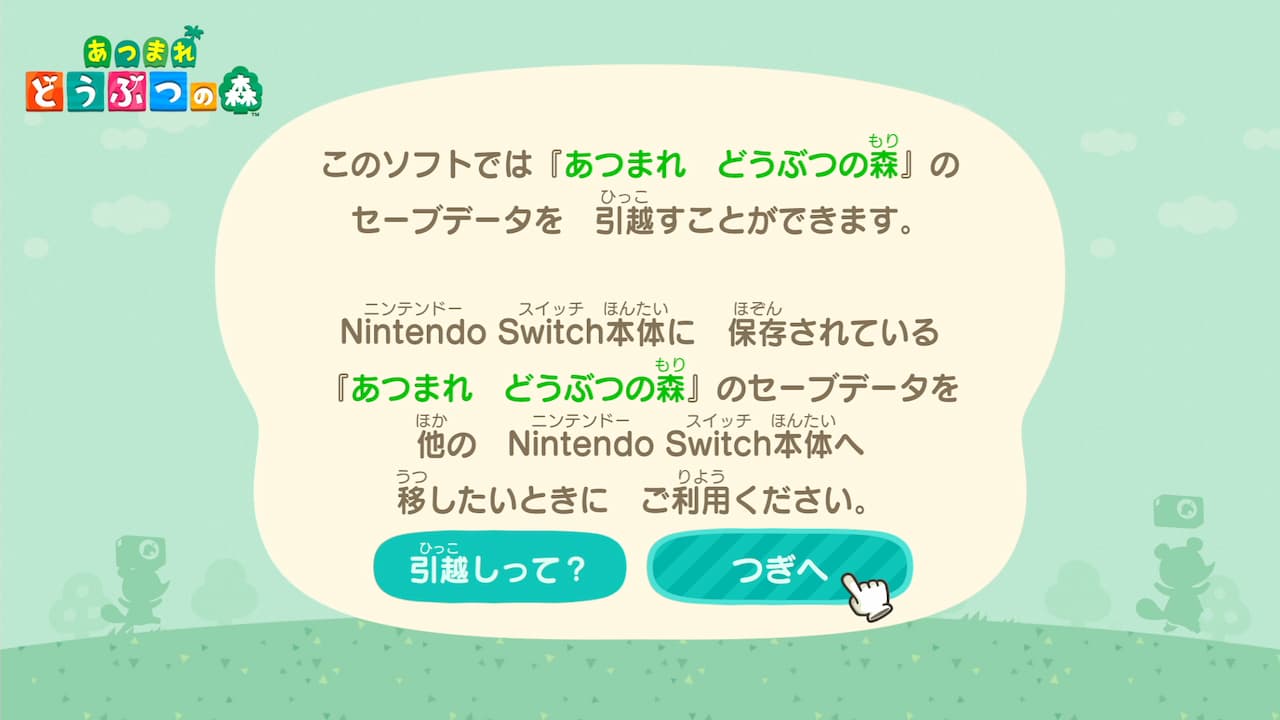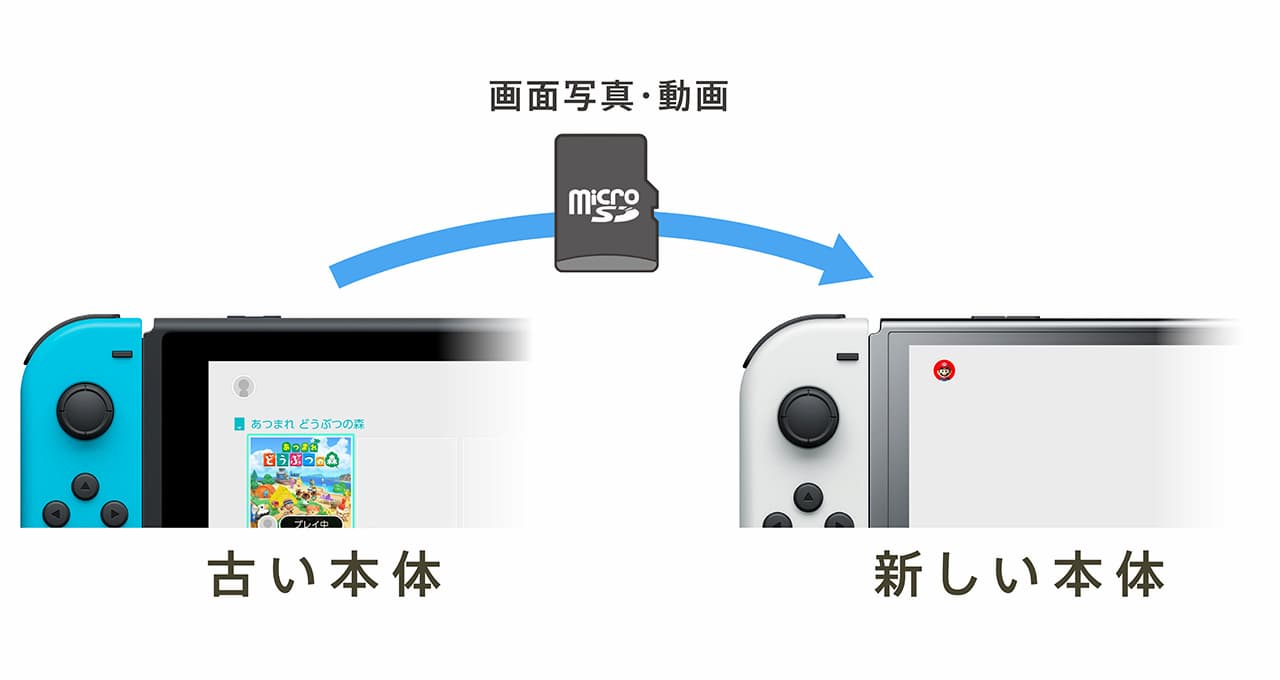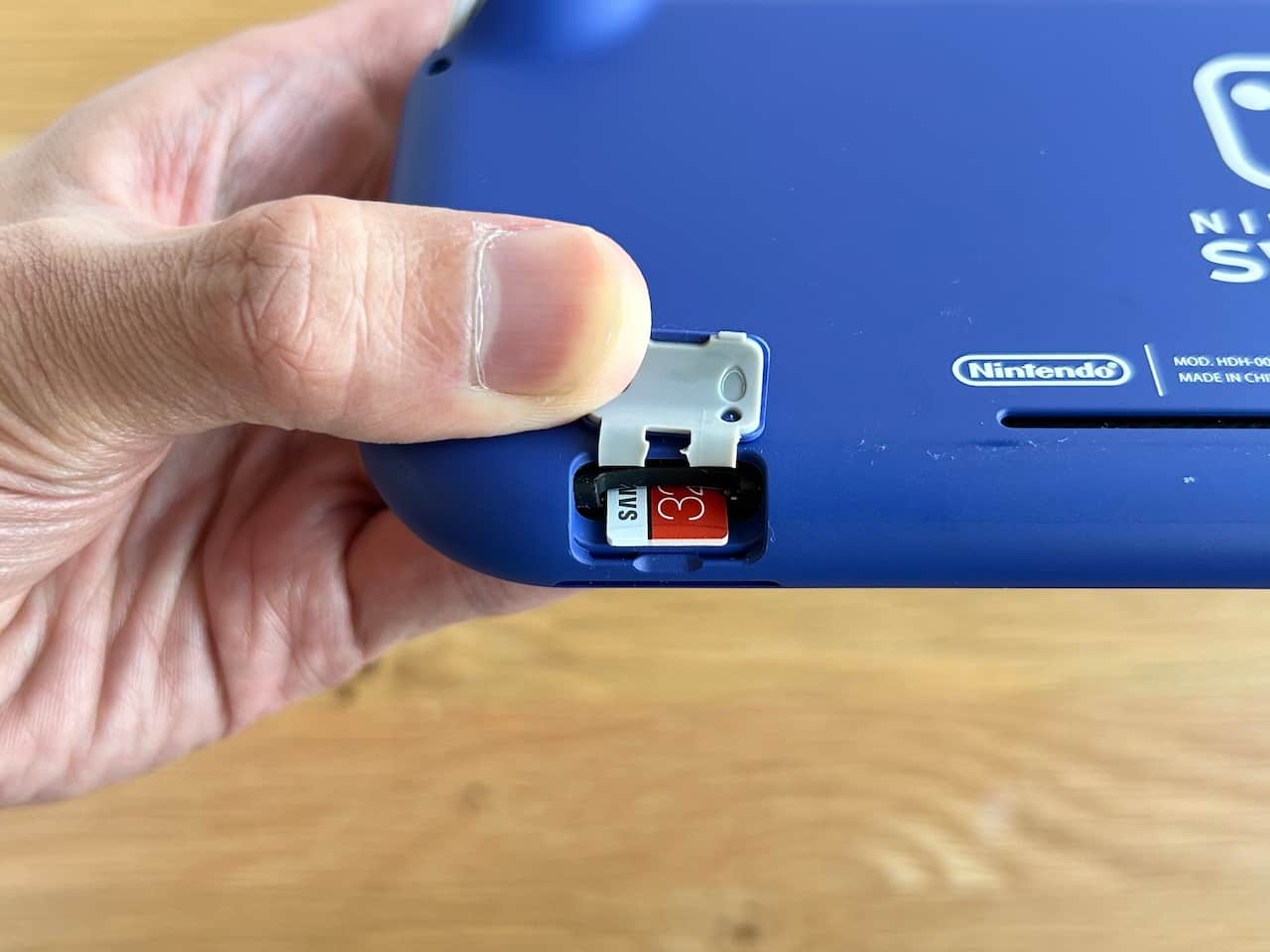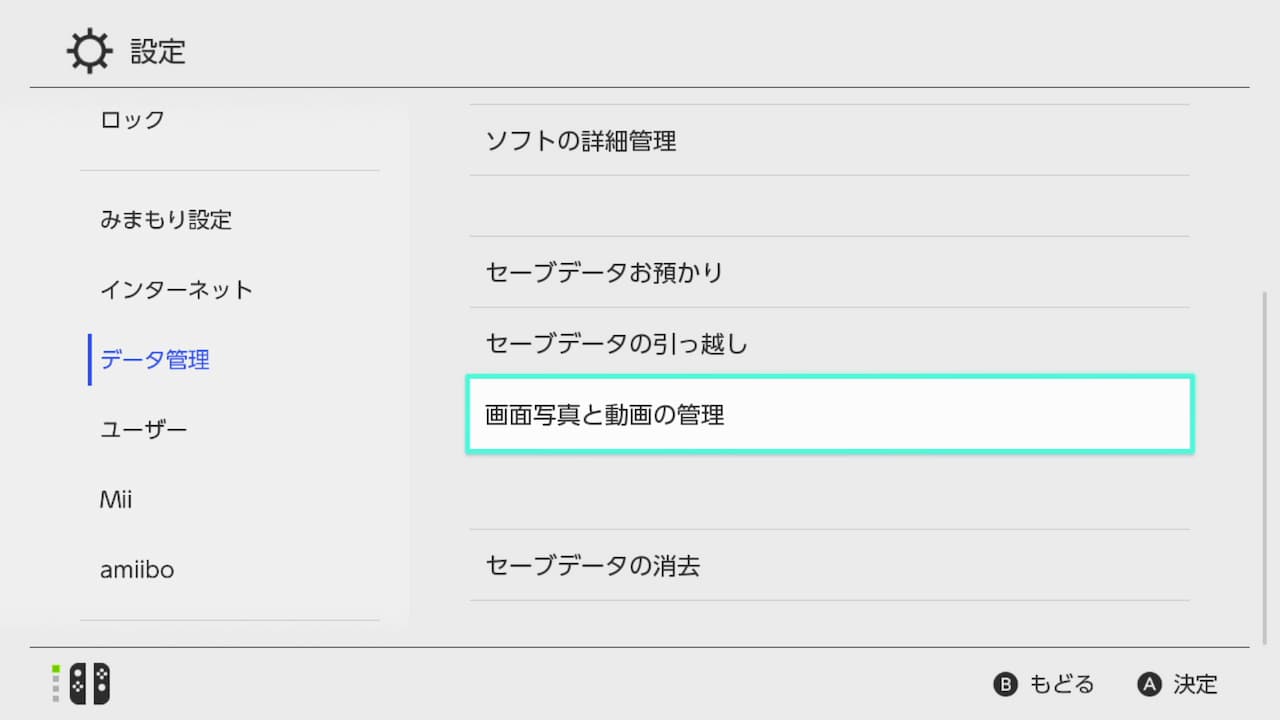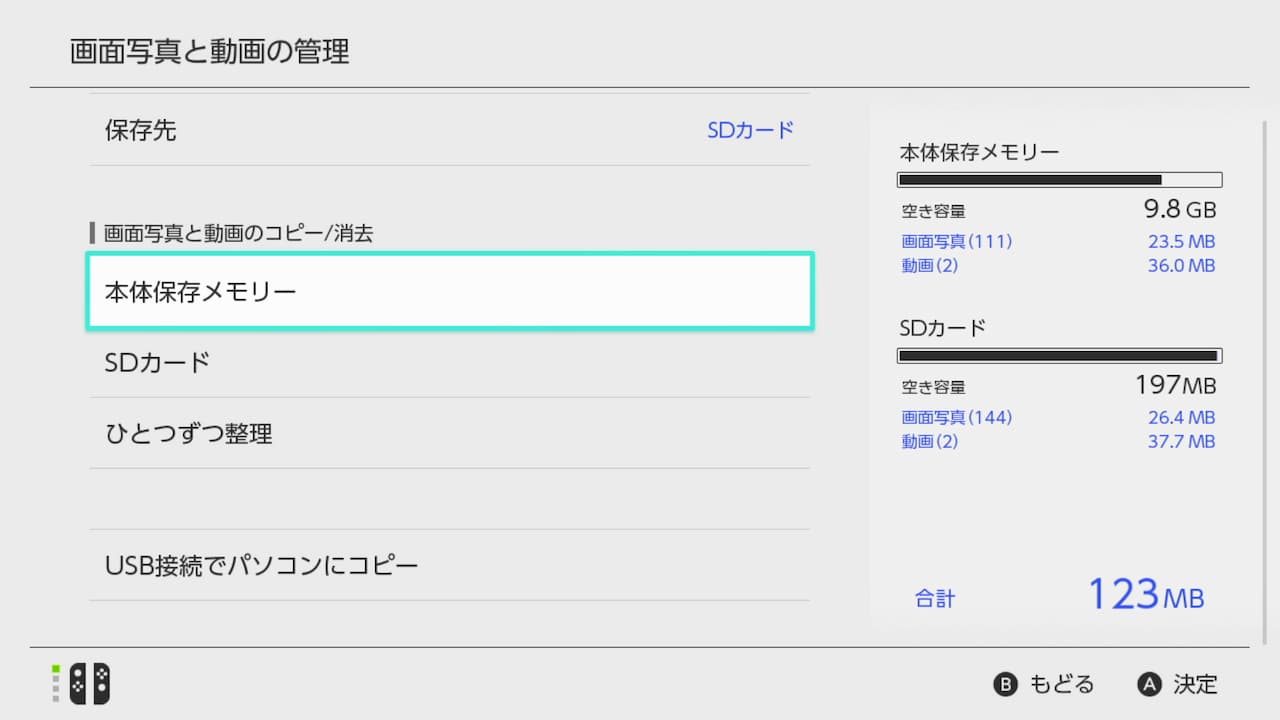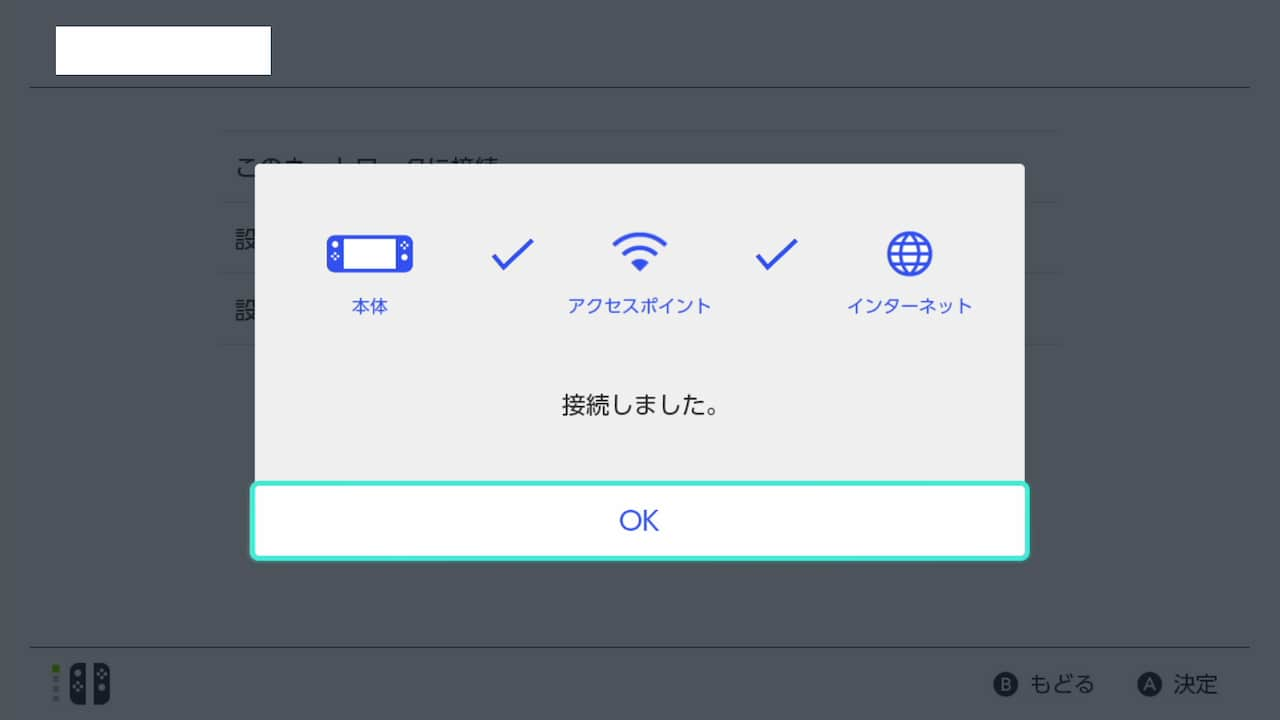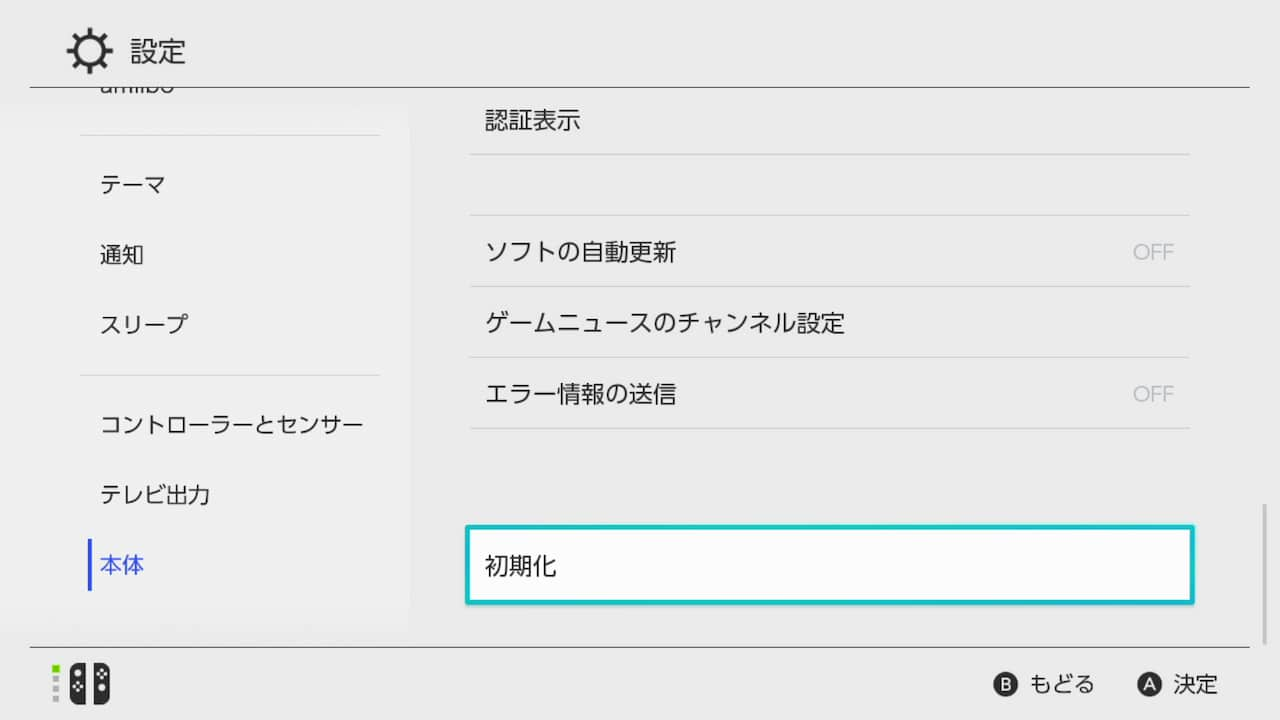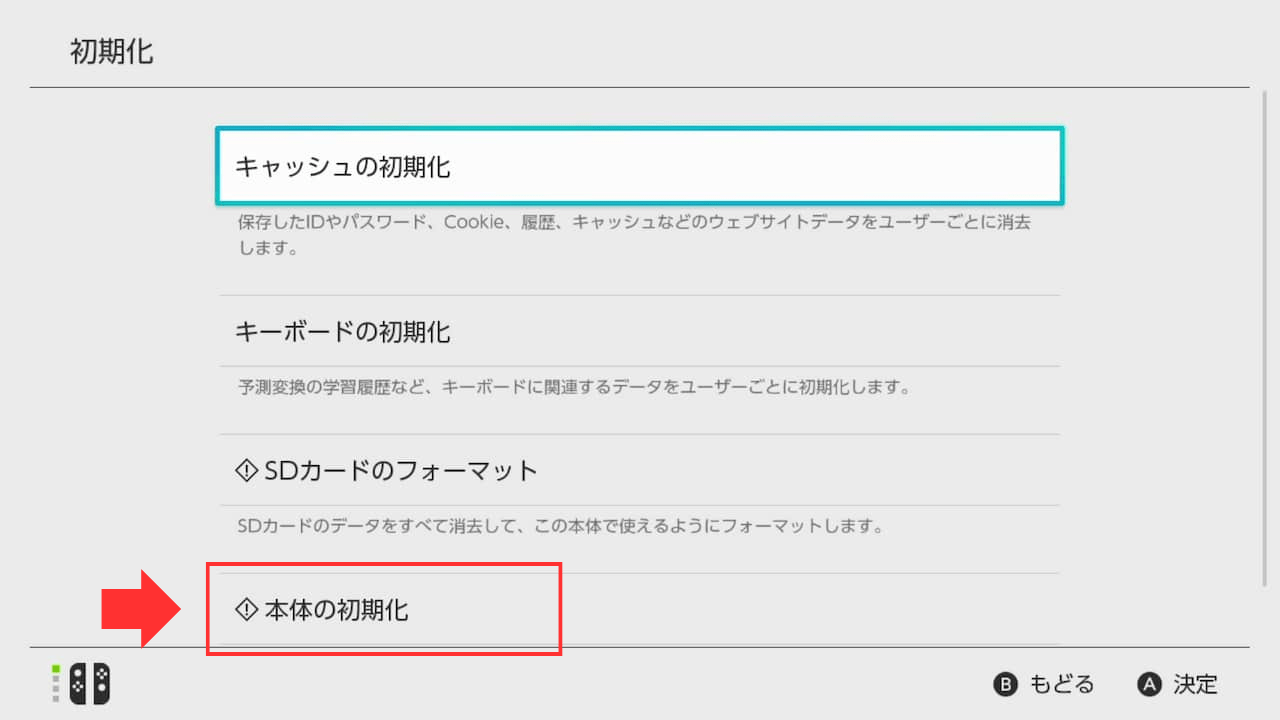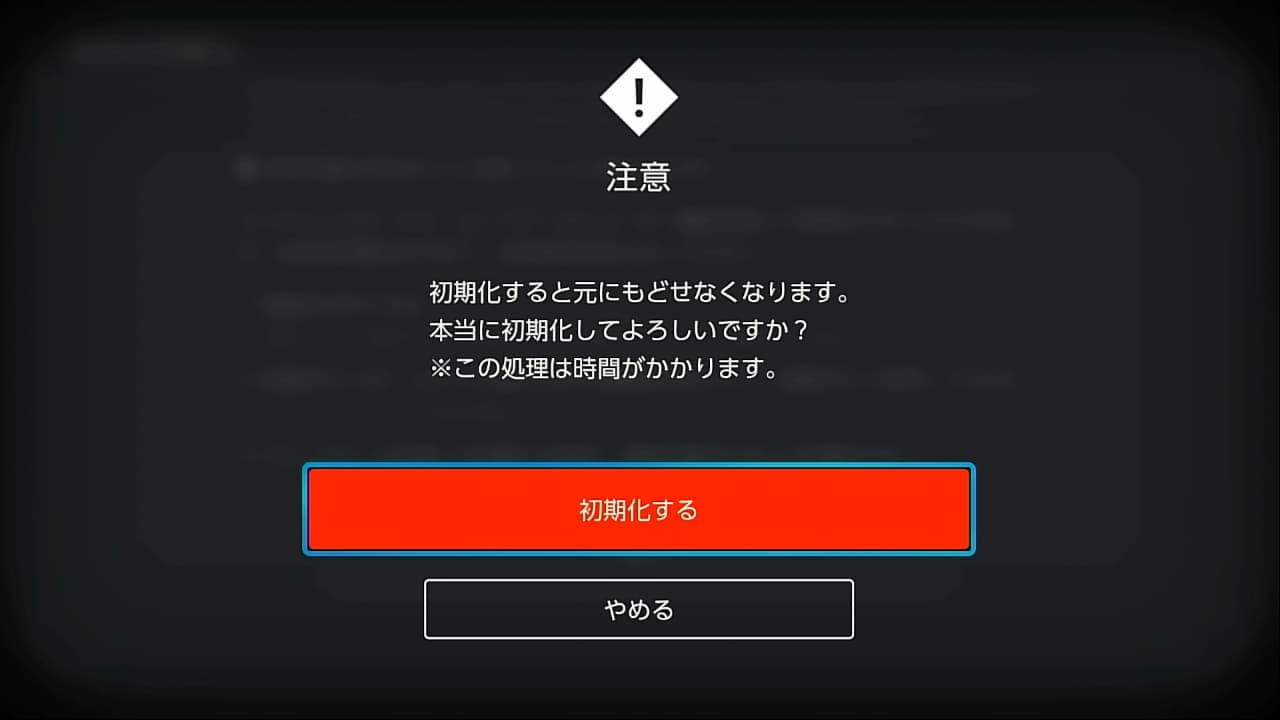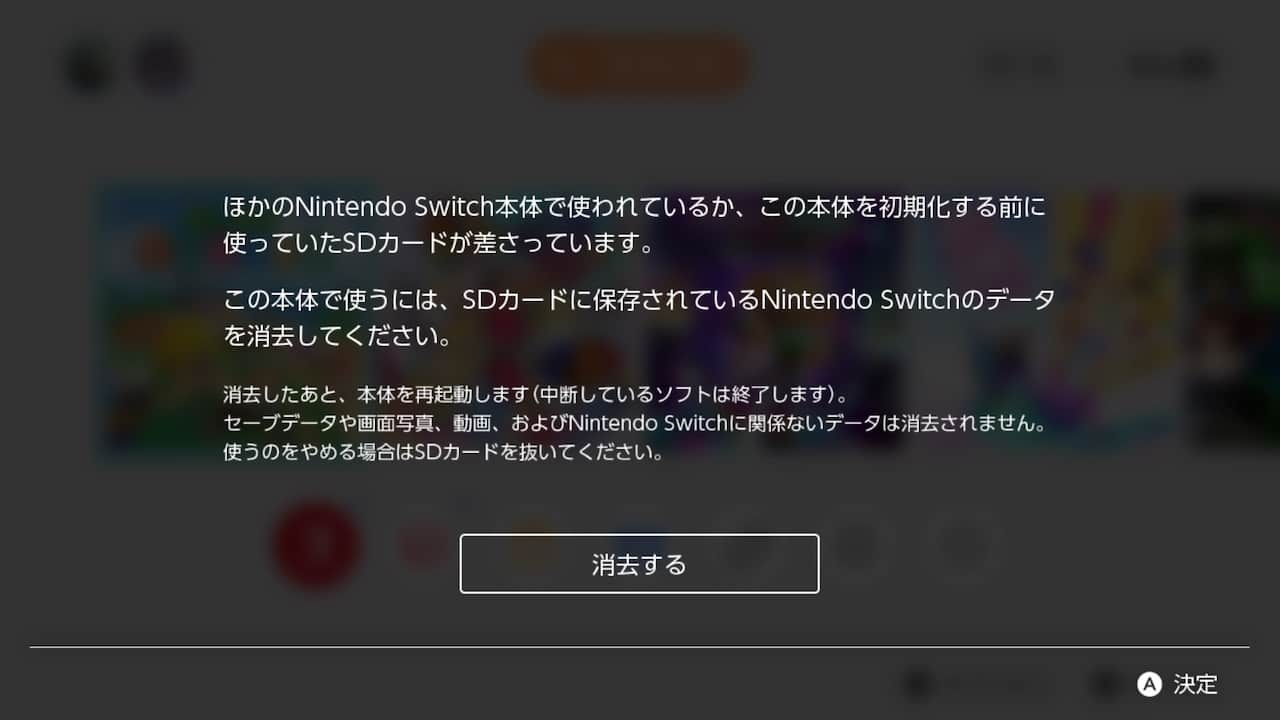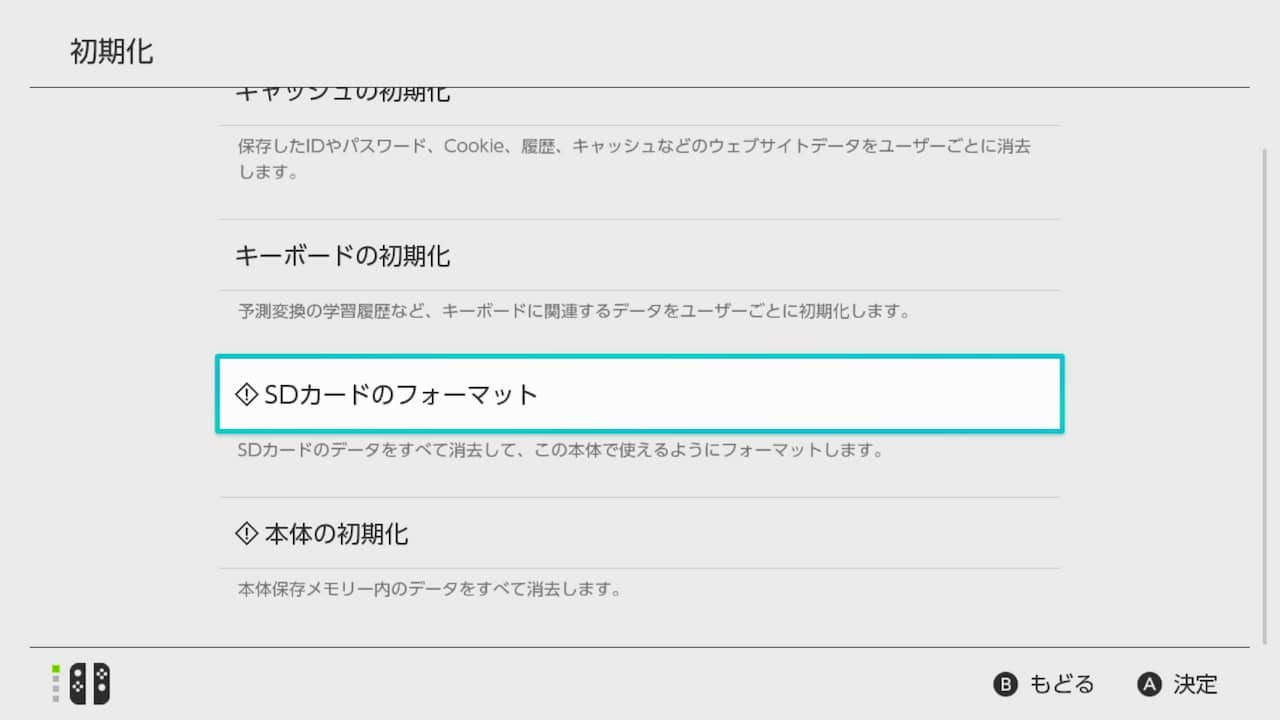Nintendo Switch を売る場合、必ずやらなければならないのが「本体の初期化」です。初期化することで本体保存メモリー内にあるすべてのデータを消去できるため、安心して第三者に譲渡できます。
Switch を新しく買い替える場合は、初期化の前にデータの引っ越し作業をしなければなりません。また、買い替えの有無にかかわらず必要なのが、ゲームカードや microSD カードの抜き忘れや、付属品がすべてそろっているかの確認です。
このように、Switch 本体を売るのであれば、さまざまな確認作業が必要になります。
この記事では、Switch本体を売る前にやるべき作業をまとめてご紹介しています。やるべきことは多いかもしれませんが、この記事の通りに作業していけば難しいことはありませんし、すべてやれば Switch を安心して手放すことができます。ぜひ売却の前に、一通り目を通してください。
-

【簡単買取】GEO 宅配買取でゲームを売る流れ
今すぐ読む
1. データを引っ越しする
Switch 本体を買い替えるときは、初期化する前に、古い本体から新しい本体へデータを引越ししましょう。
「ユーザーやセーブデータを、新しい Switch に移す必要がない」「Switch 本体を買い替える予定がない」ということであれば、データを引っ越しする必要はありません。すぐに 初期化 してください。
ユーザーとセーブデータを引っ越しする
古い Switch のユーザーとセーブデータを引越しすることで、新しい Switch でも同じように遊べます。古い Switch で使っていたユーザー設定全般やフレンドの情報、遊んでいたゲームソフトのセーブデータなどを新しい Switch でも使いたいなら、必ずユーザーとセーブデータを引っ越しさせましょう。
ユーザーとセーブデータの引っ越し方法は、新しい Switch の初回設定が済んでいるかどうかで変わってきます。
新しい Switch の初回設定が済んでいない(箱から出して何もしていない)場合、本体を起動させて初回設定を進めると、後半で「ユーザーの追加」という設定が表示されます。この画面の[ほかのNintendo Switchから引き継ぐ]を選択し、画面の案内に沿って登録を進めましょう。
※[ほかのNintendo Switchから引き継ぐ]が表示されない場合は、後述する方法で設定してください。
すでに新しい Switch の初回設定が済んでいる場合は、[設定]から引っ越しを行います。
[設定]>[ユーザー]>[ユーザーの引っ越し]を選びます。
引っ越し作業では、出ていく本体(古い本体)と引っ越し先(新しい本体)それぞれの Switch が手元に必要です。両方の Switch で同様の手順を踏みます。
引っ越しさせたいユーザーを選択後、画面の案内にそって手続きをすると引っ越し作業ができます。
なお、この引っ越し作業を行っても、キャプチャーボタンを押して撮影したゲーム画面の写真や動画は移せません。写真や動画のデータが本体に保存されている場合、初期化によって消えてしまうので、新しい Switch でもゲーム画面の写真や動画を見たいのであれば、「画面写真や動画を引っ越しする」で移動させましょう。
「あつ森」のセーブデータを引っ越しする
「あつまれ どうぶつの森」のセーブデータは特殊で、ユーザーとセーブデータを引っ越しさせても、新しい本体にはセーブデータが反映されません。あつ森 を新しい本体でも使いたい場合は、別途、「島ごと引越しサービス」という無料のダウンロードソフトを使った引っ越し作業が必要になります。
まず、先ほど紹介した手順で ユーザーとセーブデータを引っ越し させます。
次に、古い本体と新しい本体の両方で、ニンテンドーeショップから「島ごと引越しサービス」をダウンロードして作業します。
画面の案内にそって進めると、引っ越し作業ができます。
なお、あつ森の引っ越し作業は、ユーザーの状況によって手順が異なります。かなり複雑になっていますので、任天堂の公式サイト で手順をしっかり確認しましょう。
画面写真や動画を引っ越しする
ユーザーとセーブデータを引っ越し しても、キャプチャーボタンを押して撮影したゲーム画面の写真や動画は、新しい本体に移せません。
microSD カードを使っている場合、画面の写真や動画は本体ではなく microSD カードに保存されるため、新しい Switch 本体に挿すだけで、古い Switch で撮影した写真や動画データを引っ越しできます。
microSD カードを使用していない場合は、初期化によって写真や動画データが消えてしまいます。もし、新しい Switch でもゲーム画面の写真や動画を見たいのであれば、別途 移動させる必要があります。
移動させる方法は簡単です。まず、microSD カードを用意しましょう。写真や動画のデータがたくさんある場合は、容量の大きいものを選ぶことをおすすめします。
次に、古い Switch 本体の電源を切り、microSD カードを挿入します。
続いて、古い Switch で[設定]>[データ管理]>[画面写真と動画の管理]の順に選択。
この画面で、「本体保存メモリー」を選択。
「すべての画面写真と動画を SD カードにコピー」を実行します。これで、Switch 本体に保存されていた写真と動画データが、microSD カードにコピーされました。
あとは、新しい Switch 本体にmicroSD カードを挿すだけです。詳しい手順は「(microSD カードを)新しいSwitchで使う方法」で説明しています。
2. Switch 本体を初期化する
Switch 本体を売るときに絶対に忘れてはならないのが「本体の初期化」です。本体を初期化することで本体保存メモリー内にあるすべてのデータを消去できるため、安心して第三者に譲渡できます。
売るときに実行する初期化の種類
Switch 本体には、次の 4 つの初期化があります。
- キャッシュの初期化
- キーボードの初期化
- セーブデータを残して初期化
- 本体の初期化
一部のデータのみを初期化することもできますが、Switch 本体を売るときに実行するのは「本体の初期化」です。ほかの初期化だとデータが残ってしまいます。
本体をほかの人に譲ったり、廃棄したりする場合は、お客様の個人情報を保護するため、必ず「本体の初期化」をしてください。
Switch 本体には、ソフトのデータ、セーブデータ、画面写真や動画、ユーザーの情報などが保存されています。セーブデータや画面写真・動画などなら大した問題にはなりませんが、個人情報が残ったまま第三者の手に渡してしまうと悪用される危険があります。必ず「本体の初期化」を実行しましょう。
正しい初期化の手順
本体の初期化をすると、本体保存メモリー内にあるすべてのデータが消えます。初期化後にデータの復元・移行はできませんので、Switch を買い替える場合は、先に「ユーザーとセーブデータの引っ越し」「画面写真や動画の引っ越し」を行いましょう。
新しい Switch へのデータ移行が済んだら、古い Switch をインターネットに接続し、本体の初期化を実行します。オフラインで初期化すると「いつもあそぶ本体」の登録が消えないため、必ずインターネットに接続しましょう。
インターネットに接続したら、[設定]>[本体]>[初期化]の順に進めます。
この中の「本体の初期化」を選んで、画面の案内に従って操作してください。
初期化が完了するまでに 5 分程度かかります。
3. ゲームカードを抜き取る
Switch 本体を売るときは、ゲームカードが挿しっぱなしになっていないかを確認しましょう。
Switch をゲームショップの店頭で売る場合は、査定時に店員が確認してくれるので、もしゲームカードを抜き忘れていても、店員がその場で返却してくれます。ところが、ゲームショップの宅配買取を利用した場合、ゲームカードの抜き忘れがあると、返送にかかる送料が自己負担となってしまいます。また、フリマアプリなどの個人間取引では、抜き忘れたまま譲渡してしまうと、返してくれる保証がありません。
ですので、Switch のゲームソフトをパッケージ版で買う人は、本体を売る前に、ゲームカードが入ったままになっていないかを確認しましょう。
-

Switchのゲームカード売却時はセーブデータを削除する?
今すぐ読む
4. microSD カードを抜き取る
Switch 本体を売るときは、microSD カードが挿しっぱなしになっていないかを確認しましょう。
microSD カードには、ダウンロードソフトや追加コンテンツ、更新データのほか、撮影した画面写真や動画が保存されています。個人情報は含まれませんが、microSD カードも安くはありませんし、新しい Switch 本体でも使えるので、抜き忘れたまま譲渡しないように注意しましょう。
正しい抜き取り方
microSD カードを抜くときは、必ず Switch 本体の電源を OFF にしてから作業してください。
電源は、電源ボタンを 3 秒以上押すと表示される電源メニューで[電源オプション]>[電源OFF]を選択すると実行できます。
電源が OFF になったら、背面カバーを開いて、microSD カードをいったん奥に押し込みます。すると microSDカードが外に押し出されるので、やさしく引き抜きます。
新しいSwitchで使う方法
Switch 本体の買い替えで、古い本体で使っていたmicroSDカードを、新しい本体で使うには、データの削除が必要になります。
データの削除は簡単で、古い本体で使っていたmicroSDカードを、そのまま新しい本体に挿すだけです。
すると、「この本体で使うには、SDカードに保存されている Nintendo Switch のデータを消去してください」という表示が出ます。
[消去する]を選ぶと、古い本体でダウンロードしたデータが消去され、新しい本体で microSD カードが使用できるようになります。
消去といっても、すべてのデータが削除される(初期化される)わけではありません。消去されるデータ、消去されないデータは次の通りです。
| 消去される | 消去されない |
| ・ダウンロードソフト ・ソフトの更新データ ・追加コンテンツ ※すべて再 DL 可能 | ・セーブデータ ・画面写真や動画 |
消去されるダウンロードデータは、新しい Switch 本体に直接移動させることはできません。新しい Switch 本体でも使いたい場合は、再ダウンロードしましょう。
セーブデータは microSD カードには保存されませんので、上記の方法で消去しても、セーブデータが使えなくなることはあり得ません。セーブデータは Switch 本体に保存されており、「ユーザーとセーブデータを引っ越し」で移行できます。画面写真 / 動画も消去されません。新しい Switch 本体に挿すだけで閲覧できるようになります。
ちなみに、データの削除方法として、本体の「設定」で、SD カードのフォーマット(初期化)を実行することもできます。SD カードのフォーマットをすると、画面写真や動画も消去されてしまい、新しい本体への引っ越しができなくなってしまいます。写真や動画のデータが不要であれば問題ありませんが、買い替える場合は SD カードをフォーマットせずに、新しい本体に挿してデータを削除しましょう。
5. 付属品がそろっているか確認する
Switch 本体を売るときは、付属品がすべてそろっているかを確認しましょう。
付属品が 1 つでも欠けていると、ゲームショップで売る場合は査定額が下がります。フリマアプリなどの個人間取引では、付属品がすべてそろっていないのに、そのことを明記しないまま譲渡すると、クレームを受けたり返品処理が必要になってしまいます。
付属品は、Switch のモデルごとに異なります。ここでは、各モデルごとの付属品を一覧でご紹介しているので、売りたい Switch ごとにしっかりチェックしましょう。
Switch(従来モデル)の付属品一覧
Switch(従来モデル)の付属品は次の 9 点。
- Nintendo Switch本体
- Joy-Con(L)
- Joy-Con(R)
- Joy-Conグリップ
- Nintendo Switch ACアダプター
- Nintendo Switchドック
- Joy-Conストラップ
- ハイスピードHDMIケーブル
- セーフティーガイド
上記に加えて、買ったときの「外箱」も必要です。
Nintendo Switchドックに関しては、背面に取り付けるカバーが付いていることを確認してください。
-

Switch本体と付属品をすべて箱に戻して売れる状態にする手順
今すぐ読む
Switch(有機ELモデル)の付属品一覧
Switch(有機ELモデル)の付属品は次の 9 点。
- Nintendo Switch本体
- Joy-Con(L)
- Joy-Con(R)
- Nintendo Switchドック
- Joy-Conグリップ
- Nintendo Switch ACアダプター
- Joy-Conストラップ
- ハイスピードHDMIケーブル
- セーフティーガイド
上記に加えて、買ったときの「外箱」も必要です。
Nintendo Switchドックに関しては、背面に取り付けるカバーが付いていることを確認してください。
-

Switch有機ELモデル本体と付属品すべてを箱にキレイに戻す方法
今すぐ読む
Switch Lite の付属品一覧
Switch Lite の付属品は次の 3 点。
- Nintendo Switch Lite本体
- Nintendo Switch ACアダプター
- セーフティーガイド
上記に加えて、買ったときの「外箱」も必要です。
-

1分で完成!Switch Liteを箱に戻す方法
今すぐ読む
まとめ
Nintendo Switch を売る前にやるべき作業は次の 5 つです。
| 概要 | 詳細 |
| 1. データの引っ越し | ・ユーザーとセーブデータの引っ越し [設定]>[ユーザー]>[ユーザーの引っ越し] |
| ・「あつ森」のデータを引っ越し 「島ごと引越しサービス」をダウンロードして作業 | |
| ・画面写真や動画の引っ越し(要microSDカード) [設定]の[すべての画面写真と動画を SD カードにコピー] | |
| 2. 本体の初期化 | [設定]>[本体]>[初期化]>[本体の初期化] |
| 3. ゲームカードの確認 | ゲームカードスロットカバーから抜き取る |
| 4. microSD カードの確認 | 電源OFFにしてから背面カバーを開いて抜き取る |
| 5. 付属品の確認 | 従来・有機ELモデルは9点、Liteは3点そろってるか確認 |
ゲームショップでの店頭買取であれば店員が確認してくれて、不備があればその場で教えてくれます。宅配買取やフリマアプリなどの個人間取引だと、確認するのはすべて自分です。不備があったら、責任を負うのは自分です。見逃しのないよう、しっかり確認しましょう。